有些用户在更新到win11系统之后,使用任务管理器的时候经常卡死动不了,这种情况应该怎么解决呢?方法有多种,第一种你可以打开任务管理器更多细节选项,之后运行新任务,将下面分享的命令输入进去就行;第二种方法就是通过还原系统来解决;第三种方法是将日期和时间设置的授时服务器地址改掉。
win11任务管理器卡死怎么办:
方法一
1、我们按【Ctrl】+【Alt】+【Del】打开任务管理器窗口,选择【更多细节】选项。
2、然后找到【文件】选择【运行新任务】,在【打开】的栏目中输入【cmd】
3、此时在打开的窗口中复制粘贴下列命令【reg delete HKCUSOFTWAREMicrosoftWindowsCurrentVersionIrisService /f && shutdown -r -t 0】点击回车,电脑就会重新启动后修复卡死的问题啦。
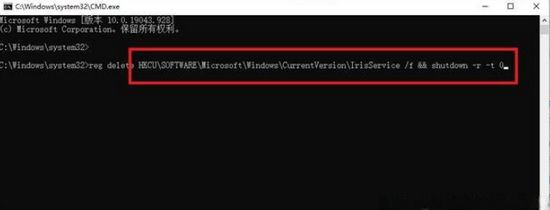
方法二
1、首先打开任务管理器,菜单栏文件-运行新任务,输入【control.exe】,打开控制面板。
2、依次打开系统和安全--安全和维护--恢复--开始系统还原,选择一个正常的进行恢复。
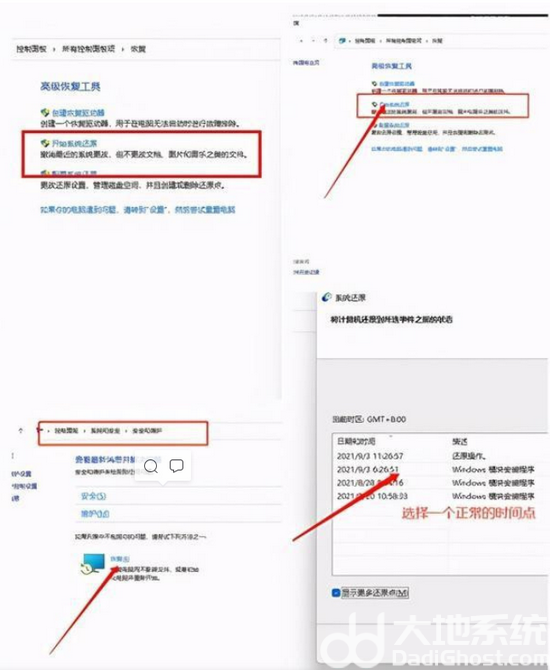
方法三
打开任务管理器,运行新任务,输入Control 打开控制面板,找到日期和时间设置,在里面更改授时服务器地址为ntp.ntsc.ac.cn,重启电脑也可以解决。
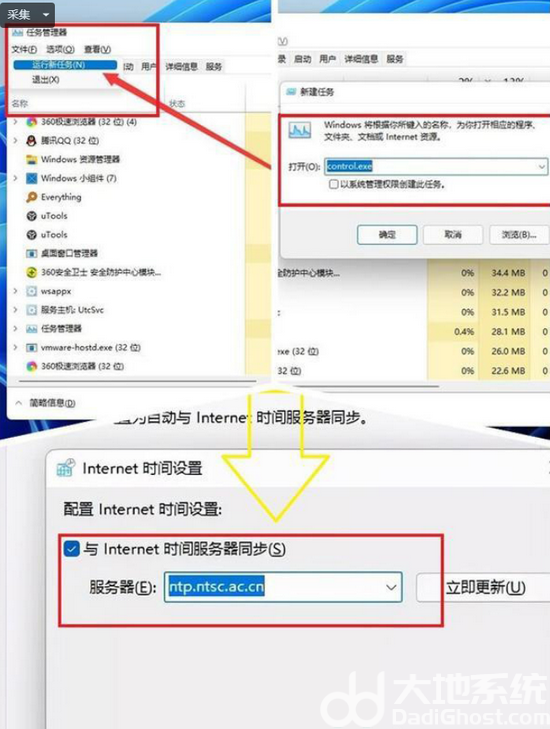
以上就是win11任务管理器卡死的解决方法啦,希望能帮助到大家。